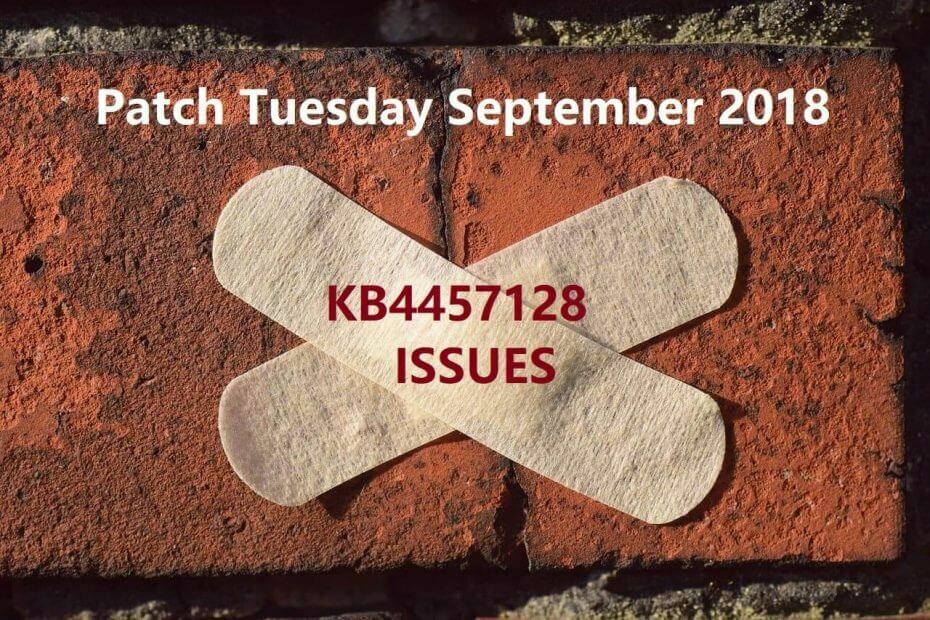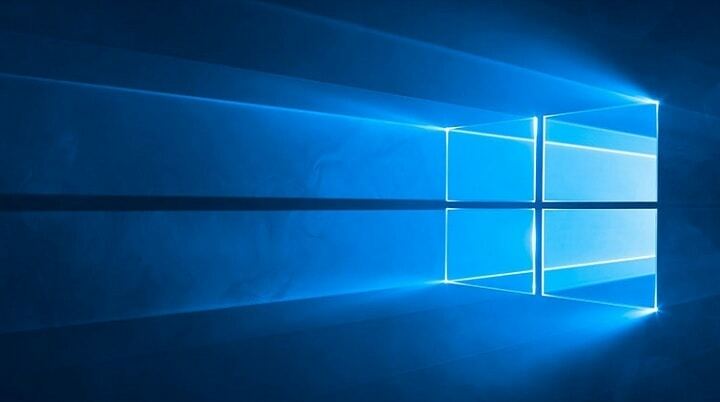Udforsk de nemmeste metoder til at få appen
- For at downloade YouTube-appen til pc på Windows 10/11 kan du besøge Microsoft Store, bruge selve webstedet eller bruge en tredjepartsplatform.
- Ved at installere appen får du adgang til en række funktioner, herunder personlige anbefalinger, muligheden for at abonnere på kanaler og muligheden for at oprette og administrere afspilningslister.

- Optimer ressourceforbrug: Opera One bruger din Ram mere effektivt end Brave
- AI og brugervenlig: Ny funktion, der er direkte tilgængelig fra sidebjælken
- Ingen annoncer: Indbygget Ad Blocker fremskynder indlæsningen af sider og beskytter mod datamining
- Spil venligt: Opera GX er den første og bedste browser for gamere
- ⇒ Hent Opera One
Uanset om du vil se videoer, udforske kanaler, oprette afspilningslister eller interagere med YouTube-fællesskabet, giver YouTube-appen på din pc bekvemmelighed og tilgængelighed.
I denne vejledning vil vi guide dig gennem processen med at downloade og installere YouTube-appen på din Windows 10- eller Windows 11-computer.
Hvad er fordelene ved at bruge YouTube-appen på Windows?
Brug af YouTube-appen på en Windows-pc giver flere fordele, der forbedrer den overordnede brugeroplevelse. Her er nogle vigtige fordele:
- Problemfri videostreaming – YouTube-appen tilbyder optimeret videoafspilning, der sikrer jævn streaming og minimerer problemer med buffering.
- Forbedret brugergrænseflade – Det tilbyder en ren grænseflade, nem navigation, intuitive kontroller og et layout optimeret til større skærme, hvilket giver mulighed for en mere brugervenlig og fordybende seeroplevelse.
- Personlig anbefaling – Denne app hjælper dig med at opdage nyt indhold, der er skræddersyet til dine interesser, og sikrer, at du aldrig går glip af videoer, der stemmer overens med dine præferencer.
- Baggrundsafspilning – Denne funktion giver dig mulighed for at lytte til musik, podcasts eller andet videoindhold i baggrunden, mens du multitasking på din pc.
- Se senere – Du kan bruge funktionen Se senere til at gemme videoer på en dedikeret afspilningsliste, så du kan holde styr på de videoer, du vil se, uden at bruge din tid.
Nu hvor du kender fordelene, lad os gå videre til metoderne til at downloade appen på din Windows-computer.
Hvordan kan jeg downloade YouTube-appen på Windows 11?
Før du fortsætter med nogen trin til installation af programmet, skal du gennemgå følgende foreløbige kontroller:
- Sørg for, at du har en aktiv internetforbindelse.
- Sørg for, at du er logget ind med en brugerkonto med administrative rettigheder.
Når du er igennem disse, så lad os tjekke nedenstående metoder ud.
1. Brug YouTube-webstedet
Denne metode nævnt nedenfor virker kun på Google Chrome og Microsoft Edge.
- Åbn din foretrukne browser.
- Gå til Youtube og klik på tre prikker tilgængelig i øverste højre hjørne.

- Vælge Installere Youtube.
- Du får en anden app, der spørger, Installer app?, klik Installere at bekræfte.

Appen installeres på din computer, og den er klar til brug. Alternativt kan du også klikke på downloadpilen på adresselinjen for at starte installationen.
2. Download appen fra Microsoft Store
- Gå til dette Microsoft Store at downloade Youtube.
- Klik Få.

- Følg instruktionerne på skærmen for at fuldføre processen.
- Microsoft Purview kan være for påtrængende, er it-administratorer enige
- iCUE virker ikke efter en opdatering? Løs det i 3 trin
- AADSTS51004-fejl på Teams: hvordan rettes det
3. Opret en genvej
Denne metode virker kun på Google Chrome.
- Åbn din foretrukne browser.
- Gå til Youtube og klik på de tre tilgængelige prikker i øverste højre hjørne.
- Klik Flere værktøjer, og vælg derefter Opret genvej.

- I den Opret genvej pop op-vindue, sæt et flueben ud for Åbn som vindue, og klik skab.

- Nu oprettes en genvej på skrivebordet; du kan dobbeltklikke på den for at åbne den som en app.
Hvordan kan jeg downloade YouTube-appen på Windows 10?
Først skal du sikre dig, at du bruger en brugerkonto med administratorrettigheder og har en aktiv internetforbindelse. Nu for at downloade YouTube-appen på Windows 10, kan du bruge de samme metoder, der er nævnt ovenfor til Windows 11.
Så disse er metoder til at downloade YouTube-appen på din Windows 11- eller 11-computer og få adgang til dine yndlingsvideoer, kanaler og afspilningslister og forbedre din videostreamingoplevelse.
Hvis du leder efter YouTube-apps til din Windows 11-computerr, vi råder dig til at tjekke denne informative guide.
Du er velkommen til at give os enhver information, tips og din erfaring med emnet i kommentarfeltet nedenfor.
Oplever du stadig problemer?
SPONSORERET
Hvis ovenstående forslag ikke har løst dit problem, kan din computer opleve mere alvorlige Windows-problemer. Vi foreslår, at du vælger en alt-i-en-løsning som Fortect at løse problemer effektivt. Efter installationen skal du blot klikke på Vis&Ret knappen og tryk derefter på Start reparation.
![Du har ikke privilegier til at slette printerfejl [FIX]](/f/80870ec62040355a437424445b2f1a6f.jpg?width=300&height=460)